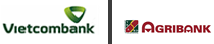Kích thước ảnh khi Up vào Website rất quan trọng, nếu chúng ta không chỉnh kích thước phù hợp sẽ làm cho Website rất chậm. Thông thường người dùng hay Up ảnh vào Facebook hay Zalo với kích thước tùy chọn (Kích thước lớn, nhỏ) đều được. Website khác Facebook hay Zalo chúng ta nên làm theo chuẩn kích thước để không tốn dung lượng của Hosting.
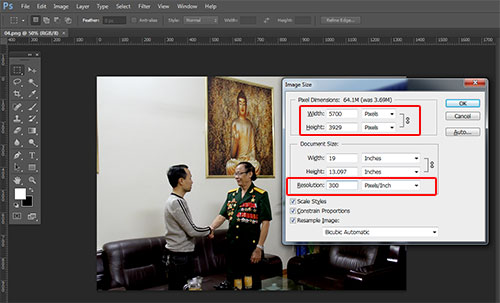
Kích thước ảnh khi chụp thường rất lớn
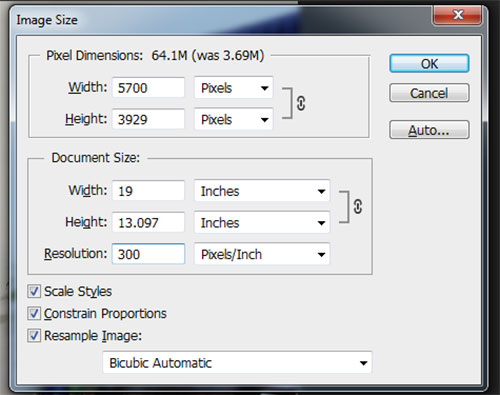
Width 5700 x Height 3929 và Resolution 300 pixcels
Nếu chúng ta Up cả ảnh mới chụp về với kích thước như trên thì sẽ có 2 trường hợp xẩy ra (Website vào rất chậm, tốn dung lượng Hosting lại phải nâng cấp tốn tiền)
Để chỉnh về kích thước mong muốn theo mô tả lúc Up ảnh đại diện vào bài viết trên Website của VLC thiết kế. Các bạn cài phần mềm Photoshop phiên bản CS6 để sử dụng.
Các bước tiến hành như sau:
Bước 01: Khởi động phần mềm Photoshop CS6
Bước 02: Nhấn tổ hợp phím CTRL + O để mở bức ảnh cần thay đổi kích cỡ
Bước 03: Nhấn tổ hợp phím sau ALT + I + E để mở hộp thoại thay đổi kích cỡ ảnh
.jpg)
Sau khi nhấn ALT + I + E sẽ ra như hình trên
Bước 04: Nhập lại thông số như sau:
- Tại ô Resolution nhập 72
- Tại ô Width nhập 500
- Tại ô Height để nguyên không cần nhập mà tự động theo tỷ lệ thay đổi của ô Width
Chú ý: Nhập ô Resolution trước, đơn vị đều là Pixcels, các ô (Scale Styles, Constrain Proportions, Resample Image) được tích dấu V
Sau khi điều chỉnh xong các ô trên chúng ta tiến hành sang bước 05 để lưu ảnh lại.
Bước 05: Lưu ảnh đúng quy định của Google
Vào Menu File chọn Save For Website, dưới khung Preset chọn định dạng JPEG
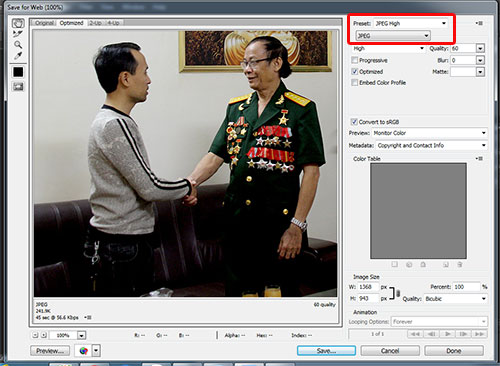
Chọn Save để lưu ảnh
.jpg)
Mục đặt tên ảnh, cần đặt theo quy định sau (Chứa từ khóa cần SEO, ảnh không có dấu và có dấu trừ ở giữa các từ)